iOS часто отстает от Android с множеством функций, но, к счастью, обычно есть несколько хороших сторонних опций, чтобы перенести на iPhone такую функциональность, как смахивание или скольжение.
Размах текстовых сообщений существует уже довольно давно, но Apple до сих пор не предлагает его со своей стандартной клавиатурой в iOS 11. Помимо возможности печатать с повышенной скоростью, размах пальцем действительно полезен для набора одной рукой и текстовых сообщений.
Несмотря на то, что на рынке существует множество сторонних опций, два из самых популярных, предлагающих набирать текст, — это Google Gboard и Microsoft SwiftKey.
Как использовать «Размах» на iPhone
- Выберите приложение на клавиатуре iOS, которое поддерживает ввод с клавиатуры, и загрузите его из App Store
- Следующий открытый настройки, проведите пальцем вниз, если это необходимо, и нажмите на клавиатура
- Нажмите Клавиатуры наверху, а затем выберите Добавить новую клавиатуру …
- Теперь нажмите на клавиатуру в списке ниже, который вы только что загрузили
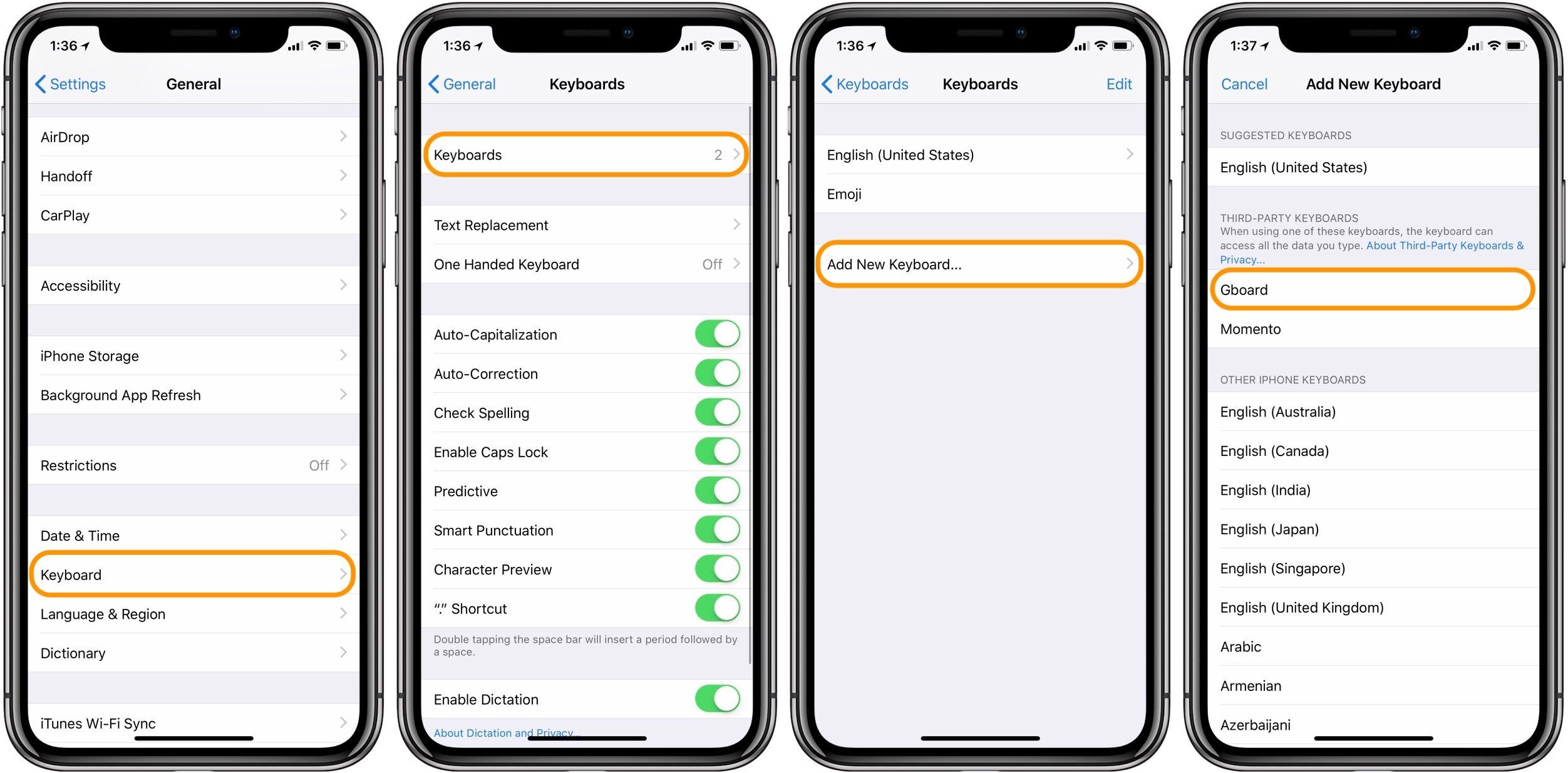
Теперь Gboard или любая сторонняя клавиатура, которую вы выбрали, появится в списке активных клавиатур и готова к использованию.
Конфиденциальность
Вы можете нажать на Gboard и включить / выключить полный доступ. Как показано ниже на изображении слева, все сторонние клавиатуры будут иметь доступ к тому, что вы печатаете, но отключение переключателя для Разрешить полный доступ означает, что третьи стороны будут нарушать условия Apple, если они будут собирать или передавать эти данные.
С точки зрения конфиденциальности и удобства было бы замечательно увидеть поддержку выпуска текста Apple на стандартной клавиатуре iOS, так как вы также теряете поддержку диктовки со сторонними опциями.
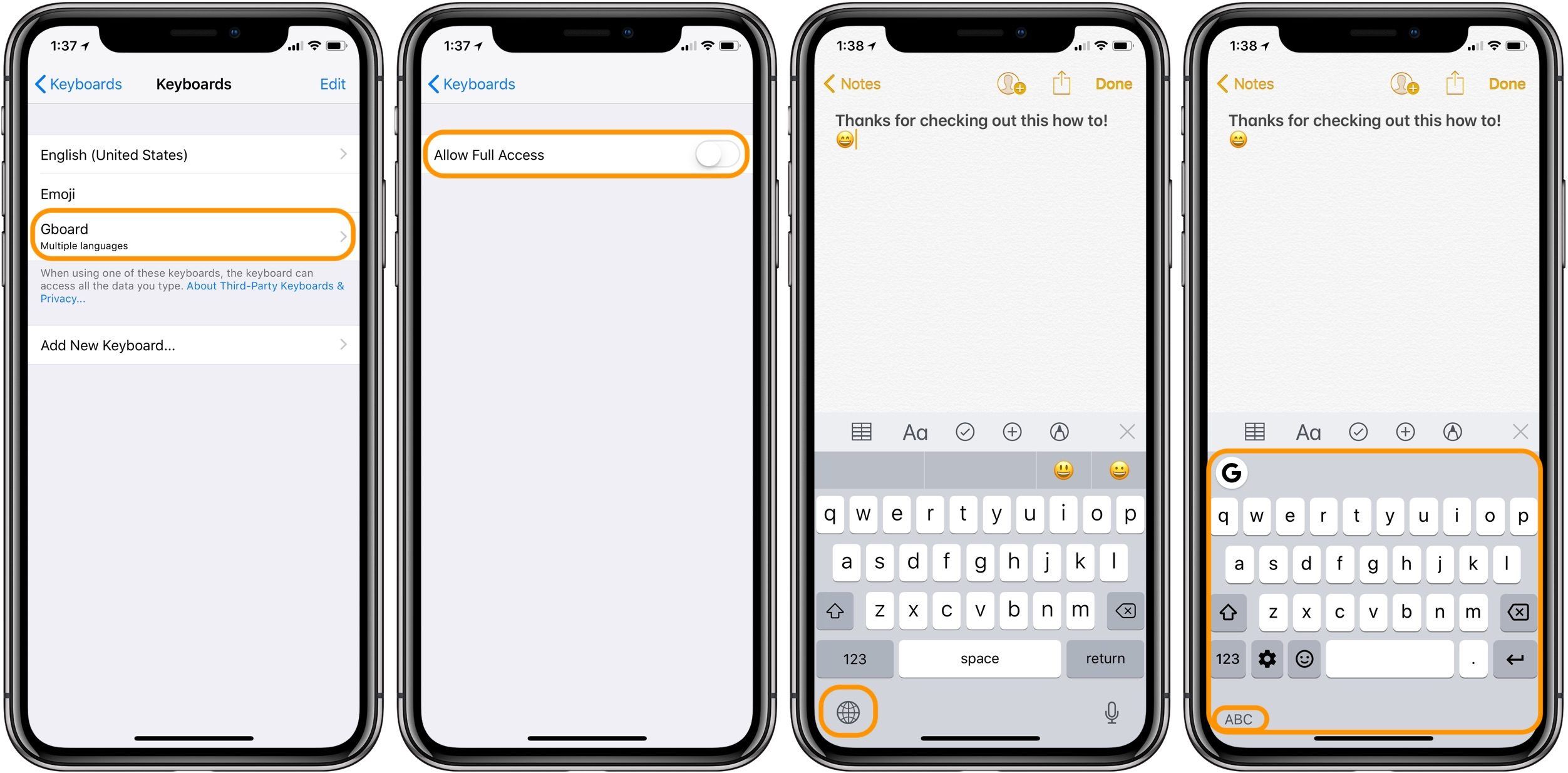
Чтобы использовать новую клавиатуру с функцией скольжения / скольжения, нажимайте значок глобуса в левом нижнем углу, пока не увидите установленную стороннюю клавиатуру.
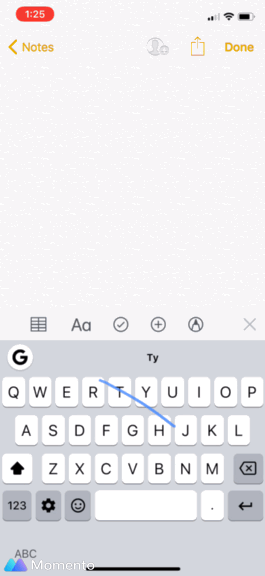
Для получения дополнительной помощи, чтобы получить максимальную отдачу от ваших устройств Apple, ознакомьтесь с нашим руководством, а также со следующими статьями:
- iPhone: как восстановить недавно удаленные фотографии
- iPhone: как удалить все фотографии
- Apple Watch: как включить уведомления о повышенном пульсе
- Apple Watch: как сменить группу
- Apple Watch: как создать пару с новым iPhone
- iPhone: как блокировать тексты
- Как настроить параметры камеры iPhone для более плавного восприятия
- Как управлять доступом к Face ID для определенных приложений
- Как отключить предлагаемые и последние приложения на iPad в iOS 11
- Как записывать звонки с iPhone



![Как создать загрузочный MacOS Mojave 10.14 USB-накопитель [Видео]](http://master-gadgets.ru/wp-content/cache/thumb/f67683a75_150x95.jpg)


